Win10系统编辑自动更正词典的方法教程
在Windows 10上,无论何时使用Microsoft Edge,或者像Mail或OneNote(手机)这样的应用程序打字,您都可以快速右键单击一个拼写错误的单词,将其添加到自定义词典中,当您知道您有正确的拼写。然而,有时候,您也可能最终在字典中添加错误的单词,Windows 10不提供简单的方法来撤消更改。教你如何在Win10系统中编辑自动更正词典的方法,希望大家会喜欢。
Win10系统编辑自动更正词典的方法:
--在任务栏上,在搜索框中键入文件资源管理器。
--单击文件资源管理器以打开一个窗口。
--要转到语言文件夹,请在地址栏中键入%AppData% Microsoft Spelling,然后按Enter键。
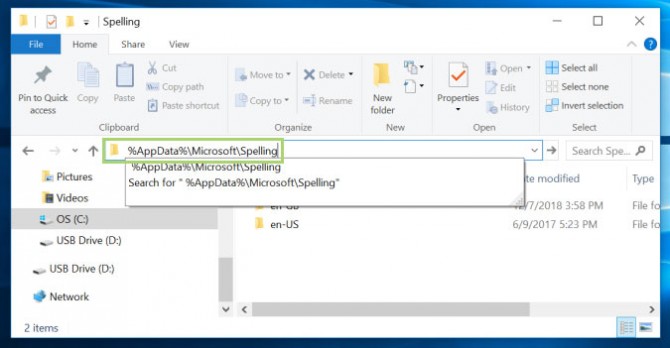
--打开要编辑自动更正词典的语言文件夹。
--打开default.acl或自动更正列表文件。
--按以下格式输入拼写错误和拼写错误:拼写错误correct_Spelling。 例如:adn | 和。
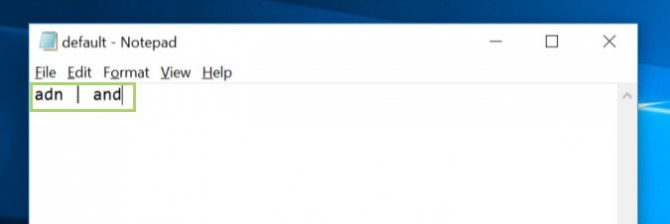
--保存文件。
以上介绍的内容就是关于Win10系统编辑自动更正词典的方法教程,不知道大家学会了没有,如果你有需要的话可以按照小编的方法自己尝试操作,希望可以帮助大家解决问题,谢谢!!!了解更多的教程资讯请关注我们系统天地网站~~~~











 苏公网安备32032202000432
苏公网安备32032202000432